linux和android的区别有哪些?
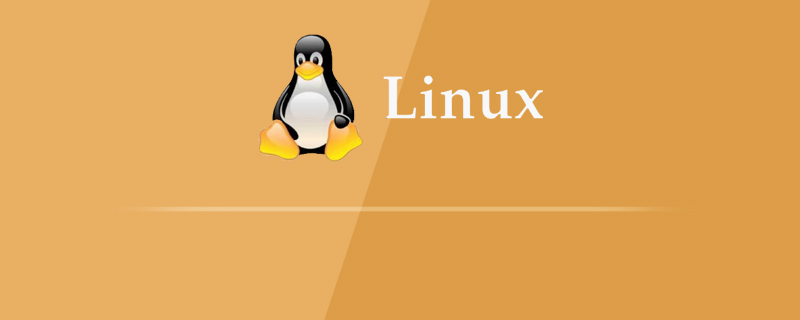
linux和android的区别有哪些?
有以下三点区别:
1、Android没有本地窗口系统,而Linux是有X窗口系统。
2、Android没有glibc的支持,而Linux是有glibc的支持。
3、Android是有自己专有的驱动程序。
虽然Android基于Linux内核,但是它与Linux之间还是有很大的差别。
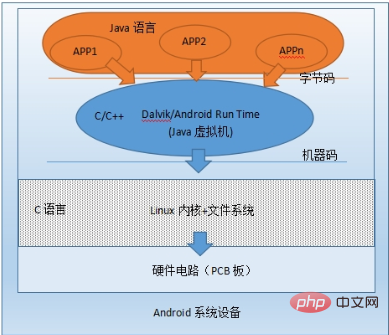
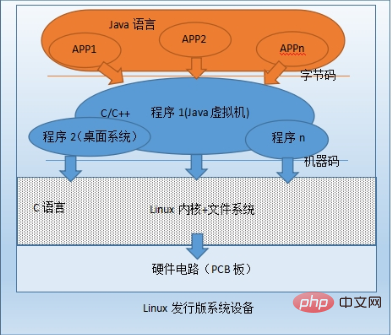
扩展资料
Android专有的驱动程序
1、Android Binder 基于OpenBinder框架的一个驱动,用于提供 Android平台的进程间通信(InterProcess Communication,IPC)功能。源代码位于drivers/staging/android/binder.c。
2、Android电源管理(PM) 一个基于标准Linux电源管理系统的轻量级Android电源管理驱动,针对嵌入式设备做了很多优化。源代码位于:
kernel/power/earlysuspend.c kernel/power/consoleearlysuspend.c kernel/power/fbearlysuspend.c kernel/power/wakelock.c kernel/power/userwakelock.c
3、低内存管理器(Low Memory Killer) 比Linux的标准的OOM(Out Of Memory)机制更加灵活,它可以根据需要杀死进程以释放需要的内存。源代码位于 drivers/staging/ android/lowmemorykiller.c。
4、匿名共享内存(Ashmem) 为进程间提供大块共享内存,同时为内核提供回收和管理这个内存的机制。源代码位于mm/ashmem.c。
5、Android PMEM(Physical) PMEM用于向用户空间提供连续的物理内存区域,DSP和某些设备只能工作在连续的物理内存上。源代码位于drivers/misc/pmem.c。
6、Android Logger 一个轻量级的日志设备,用于抓取Android系统的各种日志。源代码位于drivers/staging/android/logger.c。
7、Android Alarm 提供了一个定时器,用于把设备从睡眠状态唤醒,同时它还提供了一个即使在设备睡眠时也会运行的时钟基准。源代码位于drivers/rtc/alarm.c。
8、USB Gadget驱动 一个基于标准 Linux USB gadget驱动框架的设备驱动,Android的USB驱动是基于gaeget框架的。源代码位于drivers/usb/gadget/。
9、Android Ram Console 为了提供调试功能,Android允许将调试日志信息写入一个被称为RAM Console的设备里,它是一个基于RAM的Buffer。源代码位于drivers/staging/android / ram_console.c。
10、Android timed device 提供了对设备进行定时控制的功能,目前支持vibrator和LED设备。源代码位于drivers/staging/android /timed_output.c(timed_gpio.c)。
推荐教程:《Linux视频教程》
Atas ialah kandungan terperinci linux和android的区别有哪些?. Untuk maklumat lanjut, sila ikut artikel berkaitan lain di laman web China PHP!

Alat AI Hot

Undresser.AI Undress
Apl berkuasa AI untuk mencipta foto bogel yang realistik

AI Clothes Remover
Alat AI dalam talian untuk mengeluarkan pakaian daripada foto.

Undress AI Tool
Gambar buka pakaian secara percuma

Clothoff.io
Penyingkiran pakaian AI

Video Face Swap
Tukar muka dalam mana-mana video dengan mudah menggunakan alat tukar muka AI percuma kami!

Artikel Panas

Alat panas

Notepad++7.3.1
Editor kod yang mudah digunakan dan percuma

SublimeText3 versi Cina
Versi Cina, sangat mudah digunakan

Hantar Studio 13.0.1
Persekitaran pembangunan bersepadu PHP yang berkuasa

Dreamweaver CS6
Alat pembangunan web visual

SublimeText3 versi Mac
Perisian penyuntingan kod peringkat Tuhan (SublimeText3)

Topik panas
 1392
1392
 52
52
 Cara Melihat Proses Docker
Apr 15, 2025 am 11:48 AM
Cara Melihat Proses Docker
Apr 15, 2025 am 11:48 AM
Kaedah Melihat Proses Docker: 1. Docker CLI Command: Docker PS; 2. Systemd CLI Command: Sistem Status SistemCTL; 3. Docker mengarang arahan CLI: Docker-Compose PS; 4 Proses Explorer (Windows); 5. /Direktori Proc (Linux).
 Konfigurasi komputer apa yang diperlukan untuk vscode
Apr 15, 2025 pm 09:48 PM
Konfigurasi komputer apa yang diperlukan untuk vscode
Apr 15, 2025 pm 09:48 PM
Keperluan Sistem Kod Vs: Sistem Operasi: Windows 10 dan ke atas, MACOS 10.12 dan ke atas, pemproses pengedaran Linux: minimum 1.6 GHz, disyorkan 2.0 GHz dan ke atas memori: minimum 512 MB, disyorkan 4 GB dan ke atas ruang penyimpanan: minimum 250 mb, disyorkan 1 GB dan di atas keperluan lain:
 VSCode tidak dapat memasang pelanjutan
Apr 15, 2025 pm 07:18 PM
VSCode tidak dapat memasang pelanjutan
Apr 15, 2025 pm 07:18 PM
Sebab -sebab pemasangan sambungan kod VS mungkin: ketidakstabilan rangkaian, kebenaran yang tidak mencukupi, isu keserasian sistem, versi kod VS terlalu lama, perisian antivirus atau gangguan firewall. Dengan menyemak sambungan rangkaian, keizinan, fail log, mengemas kini kod VS, melumpuhkan perisian keselamatan, dan memulakan semula kod VS atau komputer, anda boleh menyelesaikan masalah dan menyelesaikan masalah secara beransur -ansur.
 Boleh vscode digunakan untuk mac
Apr 15, 2025 pm 07:36 PM
Boleh vscode digunakan untuk mac
Apr 15, 2025 pm 07:36 PM
VS Kod boleh didapati di Mac. Ia mempunyai sambungan yang kuat, integrasi git, terminal dan debugger, dan juga menawarkan banyak pilihan persediaan. Walau bagaimanapun, untuk projek yang sangat besar atau pembangunan yang sangat profesional, kod VS mungkin mempunyai prestasi atau batasan fungsi.
 Apa itu vscode untuk apa vscode?
Apr 15, 2025 pm 06:45 PM
Apa itu vscode untuk apa vscode?
Apr 15, 2025 pm 06:45 PM
VS Kod adalah nama penuh Visual Studio Code, yang merupakan editor kod dan persekitaran pembangunan yang dibangunkan oleh Microsoft. Ia menyokong pelbagai bahasa pengaturcaraan dan menyediakan penonjolan sintaks, penyiapan automatik kod, coretan kod dan arahan pintar untuk meningkatkan kecekapan pembangunan. Melalui ekosistem lanjutan yang kaya, pengguna boleh menambah sambungan kepada keperluan dan bahasa tertentu, seperti debuggers, alat pemformatan kod, dan integrasi Git. VS Kod juga termasuk debugger intuitif yang membantu dengan cepat mencari dan menyelesaikan pepijat dalam kod anda.
 Apr 16, 2025 pm 07:39 PM
Apr 16, 2025 pm 07:39 PM
Walaupun Notepad tidak dapat menjalankan kod Java secara langsung, ia dapat dicapai dengan menggunakan alat lain: menggunakan pengkompil baris arahan (Javac) untuk menghasilkan fail bytecode (fileName.class). Gunakan Java Interpreter (Java) untuk mentafsir bytecode, laksanakan kod, dan output hasilnya.
 Apakah tujuan utama Linux?
Apr 16, 2025 am 12:19 AM
Apakah tujuan utama Linux?
Apr 16, 2025 am 12:19 AM
Penggunaan utama Linux termasuk: 1. Sistem Operasi Pelayan, 2. Sistem Terbenam, 3. Linux cemerlang dalam bidang ini, menyediakan kestabilan, keselamatan dan alat pembangunan yang cekap.
 VSCODE Kunci Pintasan Seterusnya Sebelumnya
Apr 15, 2025 pm 10:51 PM
VSCODE Kunci Pintasan Seterusnya Sebelumnya
Apr 15, 2025 pm 10:51 PM
VS kod satu langkah/langkah seterusnya langkah pintas: satu langkah (mundur): Windows/Linux: Ctrl ←; MacOS: CMD ← Langkah seterusnya (ke hadapan): Windows/Linux: Ctrl →; MACOS: CMD →




